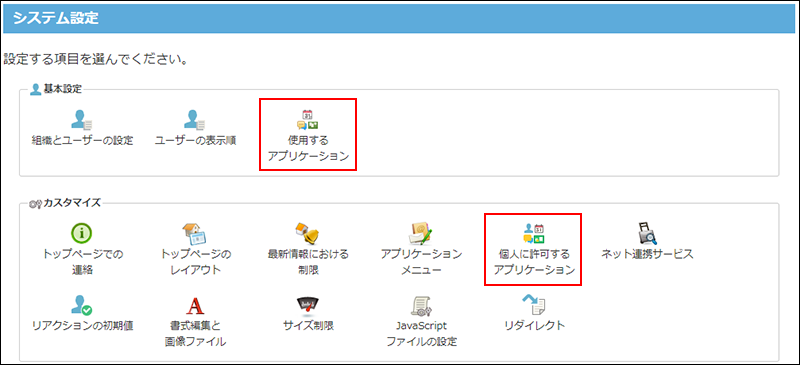試用または購入直後にシステム管理者が行うこと
サイボウズ Officeの試用または購入直後にシステム管理者が行う設定を説明します。
完了したStepのチェックボックスを選択すると、チェックシートとして利用できます。
Steps:
cybozu.com共通管理
cybozu.com共通管理にアクセスします。
cybozu.com共通管理は、ユーザー管理やセキュリティ設定など、サイボウズのクラウドサービス全体に共通する設定を管理するサービスです。
手順は、cybozu.comヘルプのcybozu.com共通管理にログインする方法を参照してください。
手順は、cybozu.comヘルプのcybozu.com共通管理にログインする方法を参照してください。
cybozu.com共通管理
ログインURLとセキュリティの設定をします。
- ログインURL:
サブドメインを、会社名や組織名などに関連したものに変更できます。サブドメインとはURLの次の部分のことです。
https://(サブドメイン).cybozu.com/o/
サブドメインを変更すると、サイボウズ OfficeのログインURLが変わります。詳細は、cybozu.comヘルプのサブドメインを変更する方法を参照してください。 - パスワードポリシー:
ユーザーのログインパスワードの最小文字数や有効期間などのパスワードポリシーを設定します。詳細は、cybozu.comヘルプのパスワードの複雑さや有効期間を設定する方法を参照してください。 - アクセス制限:
必要に応じて、社外からのアクセスに制限をかけます。詳細は、cybozu.comヘルプのアクセス制限に関するセキュリティの概要を参照してください。
cybozu.com共通管理
組織を追加します。
お客様の所属する部署や会社構成を組織として、cybozu.com共通管理に登録します。
組織を登録しておくと、組織ごとにアクセス権や更新通知を設定できるため、情報の管理に便利です。
詳細は、cybozu.comヘルプの組織を追加する方法を参照してください。
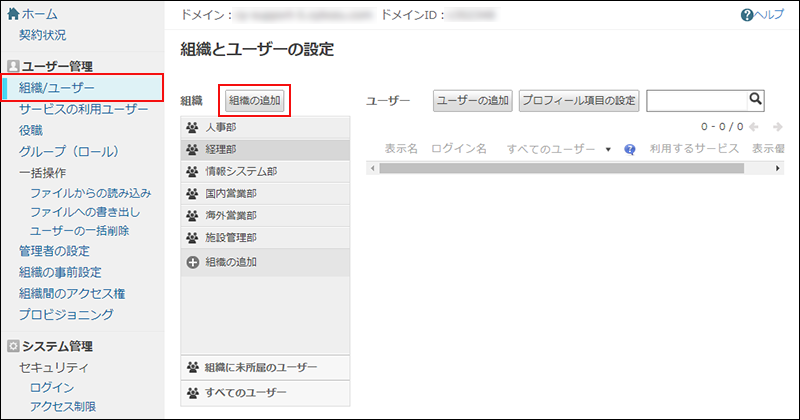
cybozu.com共通管理
ユーザーを追加します。
サイボウズ Officeを利用するユーザーを追加します。
「利用するサービス」欄では、必ず「サイボウズ Office」のチェックボックスを選択してください。
詳細は、cybozu.comヘルプのユーザーを追加する方法を参照してください。
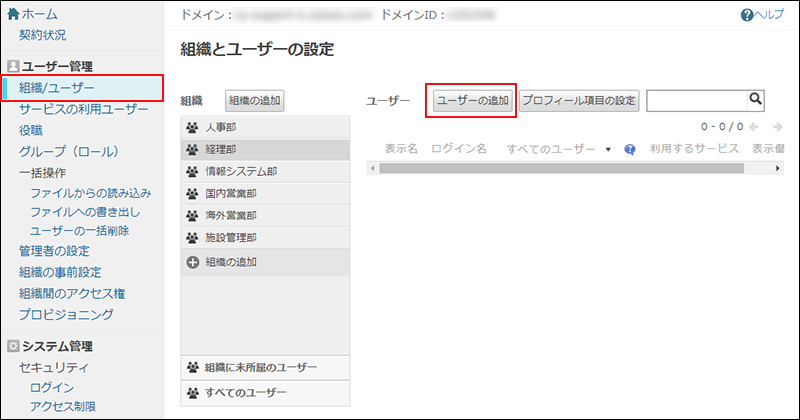
cybozu.com共通管理
組織のメンバーを設定します。
Step3で登録した組織に、Step4で登録したユーザーを紐付けます。
詳細は、cybozu.comヘルプの組織のメンバーを変更する方法を参照してください。
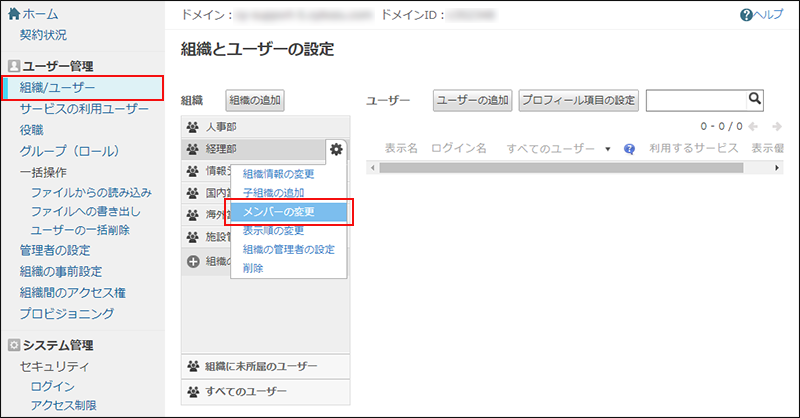
cybozu.com共通管理
cybozu.com共通管理者を設定します。
cybozu.com共通管理者は、cybozu.com共通管理でユーザー管理やシステム管理を行うほか、サイボウズ Officeのシステム管理も行います。設定方法は、cybozu.comヘルプのcybozu.com共通管理者の設定を参照してください。
管理者の違いについては、cybozu.comヘルプの管理者の種類を参照してください。
設定したあと、ヘッダー左側のサイボウズ Officeのアイコンをクリックして、サイボウズ Officeの画面を表示します。

サイボウズ Office
サイボウズ Officeのシステム設定画面にアクセスします。
- ヘッダーの右側の歯車アイコンをクリックします。
- [サイボウズ Officeシステム設定]をクリックします。

- [+]詳細設定を開くをクリックします。
サイボウズ Office
運用に応じて、使用するアプリケーションや機能を設定します。
サイボウズ Office
使用するアプリケーションごとに必要な設定をします。
システム管理者の設定が必要なアプリケーションは、次のとおりです。
ユーザーが利用開始する前に設定しておくと、スムーズに運用が開始できます。
-
 トップページ
トップページ
ユーザーが使いやすいように、トップページに配置するパーツを設定します。
詳細は、トップページのレイアウトの設定を参照してください。 -
 スケジュール
スケジュール
スケジュールの使用を開始する前に、予定の登録に必要な会議室、設備、社用車などを施設として登録します。
詳細は、施設を登録する方法を参照してください。 -
 メール
メール
サイボウズ Officeでメールを受信できるように、メールサーバーと、メールアカウントを設定します。
詳細は、メールサーバーの設定およびユーザーのメールアカウントの設定を参照してください。 -
 ワークフロー
ワークフロー
ワークフローの申請フォームを作成する前に、システム管理者が準備する設定があります。
詳細は、ワークフローで最初に設定することを参照してください。
システム管理者の設定が完了したら、ユーザーがワークフローを利用できるよう、ワークフローの運用管理者はワークフローの入力フォームを作成します。
詳細は、申請フォームの追加を参照してください。 -
 報告書
報告書
ユーザーが報告書を提出できるよう、システム管理者は、報告書の入力フォームを作成します。
詳細は、報告書のひな型の設定を参照してください。
ユーザーに利用開始を連絡します。
次の情報をユーザーに連絡します。
- ログインURL
「https://(サブドメイン名).cybozu.com/o/」
次回からログインが簡単になるよう、ログインURLはWebブラウザーのブックマークやお気に入りに追加しておくことを、ユーザーに連絡してください。
お気に入りに追加する方法は、ログイン画面をお気に入りに登録する方法を参照してください。 - ログイン名
- パスワード
- Basic認証が有効な場合、Basic認証のユーザー名とパスワード